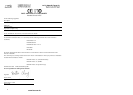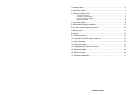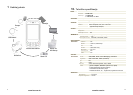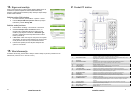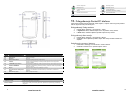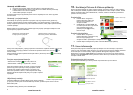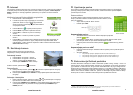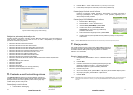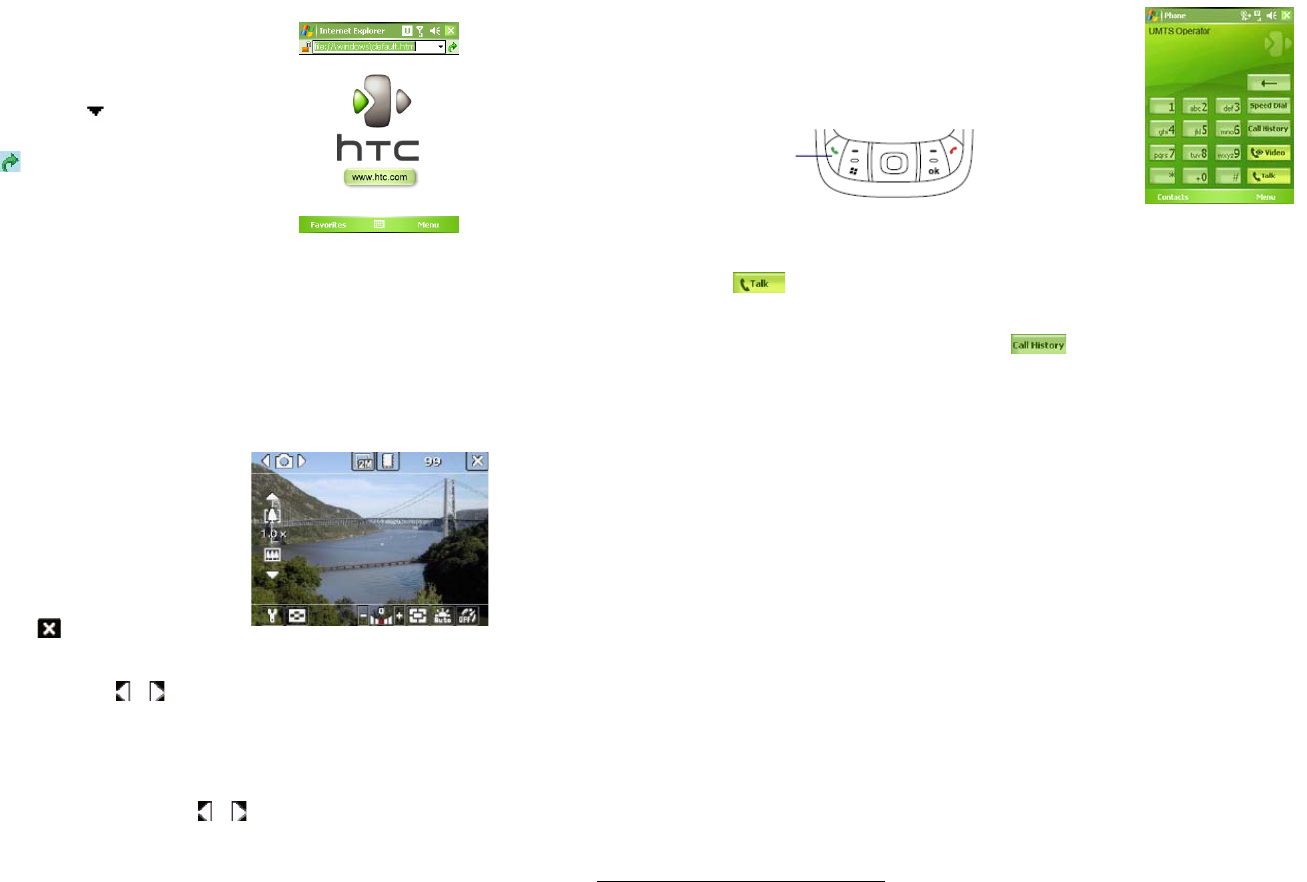
www.htc.com.hr
12
8. Internet
Vaš uređaj ima mrežne funkcije koje Vam omogućuju pristup Internetu. Veze mogu biti podešene
za direktan pristup Internetu ili putem poslovne mreže. Instalirani preglednik, Internet Explorer
Mobile, posjeduje sve funkcije preglednika i optimiziran je za uporabu na Vašem mobilnom
uređaju.
Korištenje Internet Explorer Mobile preglednika
1. Pritisnite Start > Internet Explorer.
2. U adresnom prostoru koji se pojavljuje pri vrhu zaslona
upišite URL adresu na koju se želite spojiti. Pritisnite
strelicu usmjerenu prema dolje (
) kako biste odabrali
već posjećenu adresu.
3. Pritisnite Go ikonu (
) za pristup unesenoj stranici.
4. Pritisnite Back za povratak na prethodnu stranicu.
5. Pritisnite Menu > Refresh za ponovno učitavanje
stranice.
6. Pritisnite Menu > Home za povratak na početnu
stranicu.
7. Pritisnite Menu > Favorites i potom odaberite stranicu koju često posjećujete. Za
dodavanje posjećene stranice u popis, učitajte stranicu koju želite dodati. Zatim
pritisnite Menu > Add to Favorites ili pritisnite i držite na stranici kako biste odabrali
Add to Favorites iz menija.
9. Korištenje kamere
Ugrađena kamera omogućuje Vam jednostavno
fotografiranje i snimanje videoisječaka sa zvukom.
Pokretanje kamere
1. Pritisnite Start > Programs > Camera.
2. Pritisnite Start > Programs > Pictures &
Videos, a potom pritisnite Camera ikonu.
3. Pritisnite tipku CAMERA na Vašem uređaju.
Za izlaz iz kamere, pritisnite ikonu (
) na zaslonu.
Fotografiranje
1. Nakon pokretanja kamere, pritisnite ili na zaslonu ili pritisnite tipke za navigaciju
lijevo ili desno za odabir Photo načina snimanja.
2. Pritisnite tipku CAMERA ili tipku ENTER na navigacijskim tipkama kako biste snimili
fotografiju.
Snimanje videoisječka
1. Nakon pokretanja kamere, pritisnite na zaslonu ili ; ili pritisnite tipke za navigaciju
lijevo ili desno za odabir Video načina snimanja.
2. Pritisnite tipku CAMERA ili tipku ENTER na navigacijskim tipkama kako biste počeli
snimanje videoisječka. Za prestanak snimanja, pritisnite tipku CAMERA ili tipku
ENTER ponovno.
Internet Explorer Mobile
Zaslon kamere
www.htc.com.hr
9
4. Upućivanje poziva
Poput običnog mobilnog telefona možete koristiti Vaš Pocket PC telefon za uspostavljanje,
primanje i praćenje poziva i SMS poruka. Također, možete istovremeno zapisivati bilješke i
pozivati brojeve iz imenika.
Zaslon telefona
Sa zaslona telefona možete pristupiti obavljenim pozivima, skraćenom
biranju i postavkama telefona. Da biste pokrenuli zaslon telefona, učinite
jedno od navedenog:
• Stylus olovkom pritisnite Start > Phone .
• Pritisnite tipku TALK.
Uspostavljanje poziva...
• Sa zaslona telefona: Na zaslonu telefona otipkajte broj koji želite nazvati, a zatim
pritisnite
tipku.
• Iz kontakata: Pritisnite Start > Contacts. Zatim pritisnite željeni kontakt i potom
pritisnite tipku TALK dva puta. Zatim odaberite željeni kontakt.
• Iz popisa poziva: Na zaslonu telefona pritisnite
ili telefonski broj i pritisnite
Call.
Uspostavljanje poziva u nuždi
1
• Iz popisa skraćenih biranja: Odaberite službu koju želite pozvati i pritisnite tipku za
pozivanje.
• Sa zalona telefona:
o Za pozivanje policije: otipkajte 92 tako da duže držite broj 2
o Za pozivanje hitne pomoći: otipkajte 93 tako da duže držite broj 3
o Za pozivanje vatrogasaca: otipkajte 94 tako da duže držite broj 4
5. Sinkronizacija Outlook podataka
Koristeći Microsoft® ActiveSync® možete sinkronizirati podatke Vašeg uređaja s onima na
Vašem računalu, poput Outlook sadržaja. ActiveSync je već instaliran na Vaš uređaj, ali potrebno
ga je instalirati i na Vaše računalo, ako ga nemate. Stavite Start CD u CD pogon Vašeg računala.
Pratite upute za instalaciju kako biste instalirali ActiveSync. Po završetku instalacije, USB kablom
spojite Vaš uređaj s računalom. Kako biste uspostavili vezu između uređaja i računala, uključite
telefon. Kada računalo detektira USB vezu, pokreće se ActiveSync Synchronization Setup.
Pratite upute na zaslonu i odaberite Outlook komponente koje želite sinkronizirati.
1
Ukoliko u popisu skraćenih biranja nemate navedene brojeve službi potrebno je instalirati dodatak sa
korisničkih web stranica (www.htc.com.hr) izbornik „podrška“.
TALK tipka
Zaslon telefona